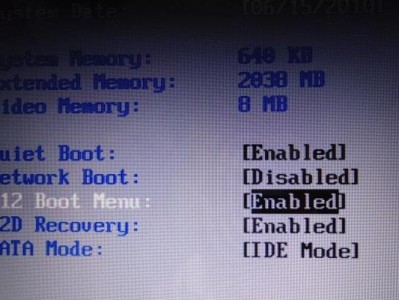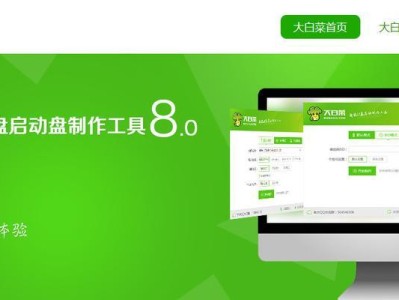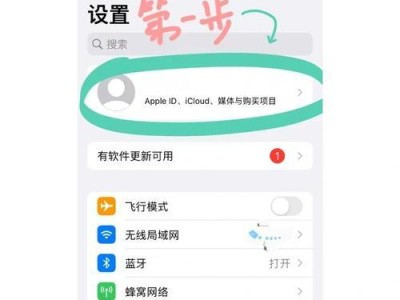现如今,个人电脑已经成为我们生活中不可或缺的工具。而操作系统作为电脑的核心,选择一个适合自己的系统是至关重要的。Windows7以其稳定、易用和兼容性强的特点深受广大用户的喜爱。本文将详细介绍以惠普电脑为例,教你如何快速轻松地在惠普电脑上安装Windows7操作系统,让你的电脑重获新生!

准备工作:检查电脑硬件兼容性
在安装Windows7之前,首先需要确认你的惠普电脑是否兼容Windows7操作系统。可以通过访问惠普官方网站,查询该型号电脑是否支持安装Windows7系统,并下载相应的驱动程序。
备份重要文件:保护个人数据安全
在进行任何系统安装之前,备份个人文件至关重要。在安装Windows7之前,将重要的文件、照片和视频等数据备份到外部存储设备,以免数据丢失或损坏。
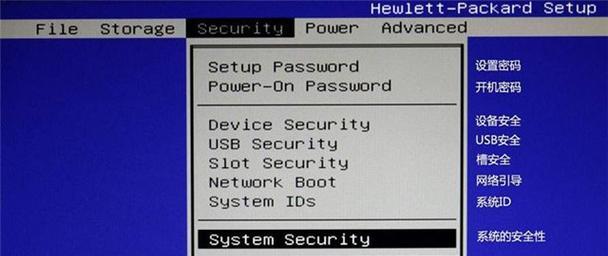
获取Windows7安装光盘或U盘:确保系统来源
要安装Windows7系统,你需要准备一个Windows7的安装光盘或U盘。可以从正规渠道购买,或者使用已授权的光盘/ISO镜像制作一个Windows7启动U盘。
设置BIOS启动顺序:使电脑能从光盘或U盘启动
将惠普电脑开机,并在启动画面显示时按下指定按键(通常是F2、F10、F12或Del键),进入BIOS设置界面。在启动选项中,将光盘或U盘排在首位,确保电脑能够从光盘或U盘启动。
启动电脑并进入安装界面:开始Windows7安装
重新启动惠普电脑后,系统会自动从设置好的光盘或U盘启动,进入Windows7安装界面。按照屏幕上的指示选择安装语言、时区以及键盘布局等设置,并点击“下一步”按钮。

接受许可协议:阅读并同意Windows7许可协议
在安装Windows7之前,你需要阅读并同意Windows7的许可协议。确保你已经仔细阅读了许可协议,并勾选“我接受许可协议”选项。
选择安装类型:全新安装或升级安装
在安装类型界面上,你可以选择进行全新安装或者升级安装。如果你要将Windows7安装在一个全新的硬盘上,选择“自定义”选项。如果你要将Windows7安装在已有的系统上,选择“升级”选项。
分区和格式化硬盘:为Windows7创建适当的分区
对于全新安装,你需要将硬盘进行分区和格式化。在分区界面上,选择“新建”选项创建一个主分区,并将大小设置为你需要的大小。然后选择新创建的分区,并点击“格式化”按钮。
文件复制和安装:系统开始进行文件复制和安装过程
完成分区和格式化后,系统会自动开始文件复制和安装过程。这个过程可能需要一段时间,请耐心等待。系统会自动完成文件复制、软件安装和设置等操作。
自定义设置:个性化定制你的Windows7
在文件复制和安装完成后,系统会进入Windows7的自定义设置阶段。你可以根据自己的需求进行个性化定制,如选择默认浏览器、设置网络连接等。
驱动程序安装:安装惠普电脑所需的驱动程序
在Windows7安装完成后,你需要安装惠普电脑所需的驱动程序,以确保电脑的正常运行。可以从惠普官方网站下载并安装相应的驱动程序,或者使用驱动光盘进行安装。
更新系统和安全软件:确保电脑系统的安全与稳定
在安装完驱动程序后,及时进行系统更新,并安装可靠的安全软件,以提高系统的安全性和稳定性,并确保你的个人数据不受到威胁。
恢复个人文件和软件:将备份的文件和软件重新导入电脑
在系统安装和设置完成后,将之前备份的个人文件和软件重新导入到电脑中。这样,你就可以继续使用你的个人数据和常用软件了。
优化系统性能:清理垃圾文件和优化启动项
为了提高电脑的性能和速度,你可以使用系统自带工具清理垃圾文件、优化启动项以及关闭不必要的自启动程序。
你的惠普电脑已成功安装Windows7系统
通过本文的指导,你已经成功地在惠普电脑上安装了Windows7操作系统。现在,你可以享受到Windows7带来的新功能和强大性能,让你的电脑重获新生!